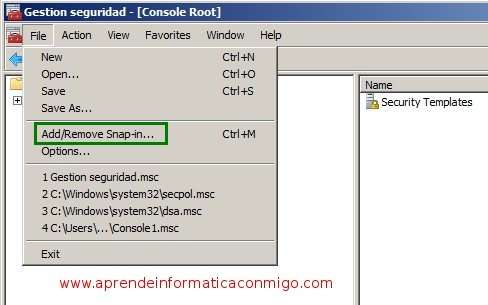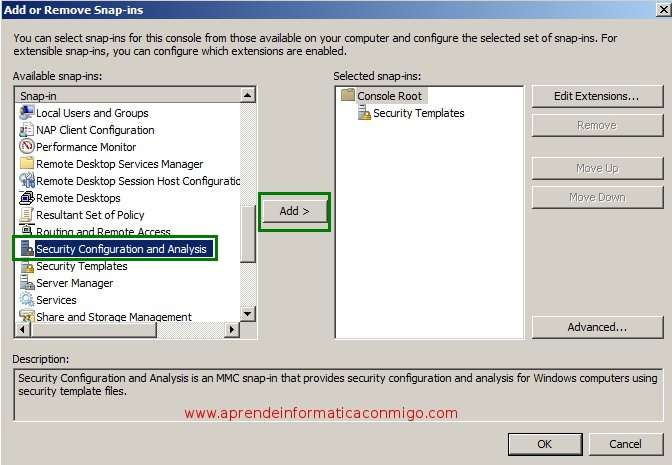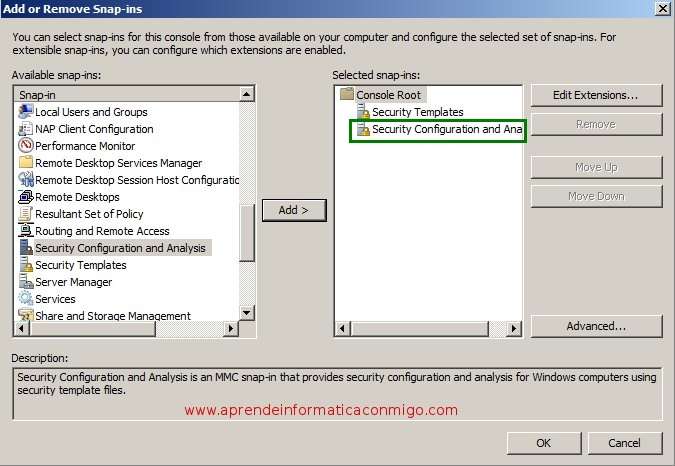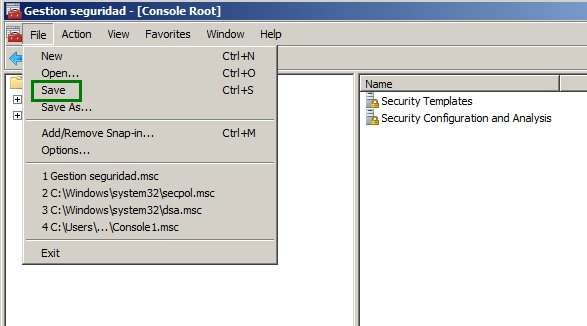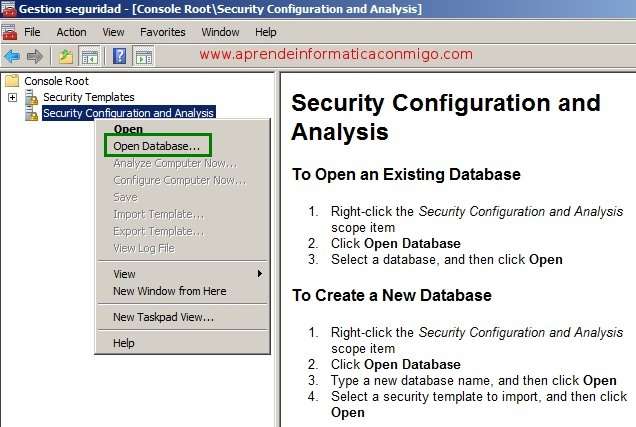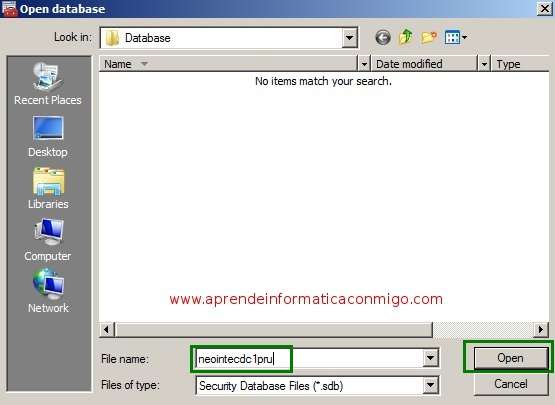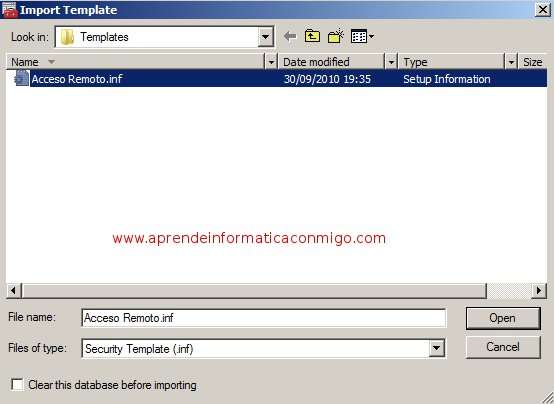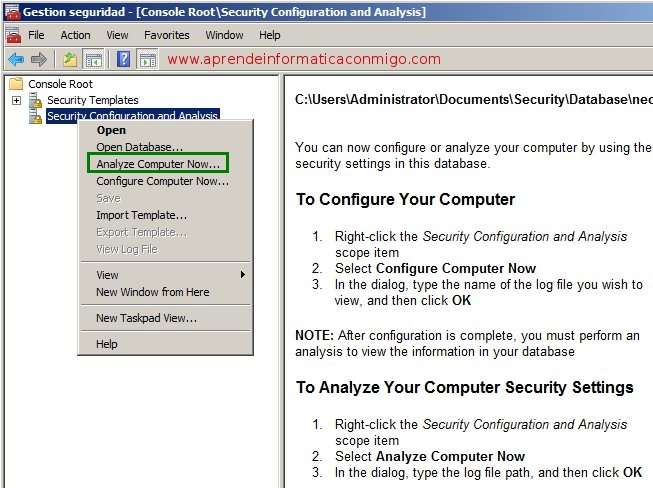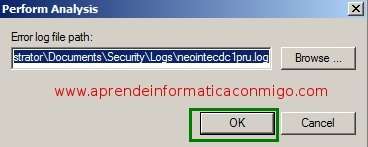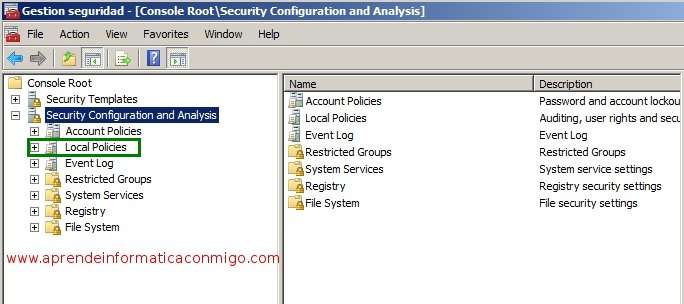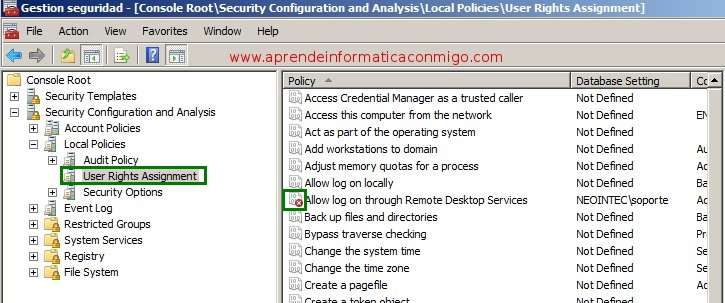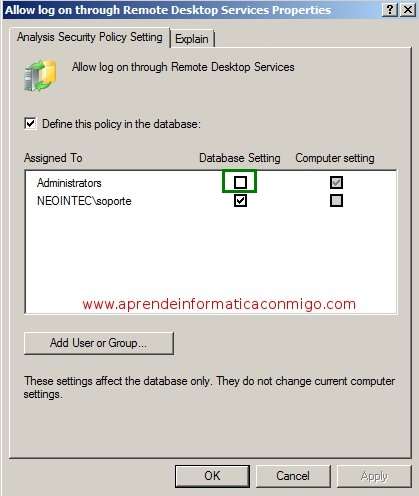En este tutorial intentaremos analizar la configuracion del servidor «NEOINTECDC1» utilizando la plantilla de seguridad que creamos en el tutorial anterior.
Intentaremos identificar las discrepancias entre la configuracion actual del servidor y las que nosotros queriamos cuando creabamos la plantilla de seguridad.
Bueno, no se hable mas y vamos alla.
Abrimos la consola «Gestion Seguridad» que ya tenemos creada.
Seleccionamos «Add/Remove Snap-in…» del menu «File«.
Seleccionamos «Security Configuration and Analysis» y pulsamos en el boton «Add >«.
En la siguiente captura de pantalla observamos que ahora aparece en la parte derecha.
Pulsamos «Ok» para cerrar esta pantalla.
Guardamos la configuracion de la consola:
Nos posicionamos sobre «Security Configuration and Analysis«, pulsamos boton derecho del raton y seleccionamos «Open Database…«.
Como no queremos abrir una base de datos al asignar un nombre, la crea por defecto.
Le podemos asignar el nombre «neointecdc1pru«.
Ahora aparece el cuadro de dialogo «Import Template«.
Seleccionamos la plantilla «Acceso Remoto» que creamos en el tutorial anterior y pulsamos «Open«.
Ahora, de vuelta a la consola, pulsamos boton derecho sobre «Security Configuration and Analysis» y seleccionamos «Analyze Computer Now…«.
Pulsamos el boton «Ok» para aceptar el «path» por defecto del log de Error.
Expandimos «Local Policies«.
Nos posicionamos en «User Rights Assignement«.
Vemos que en el icono de la politica «Allow log on though Remote Desktop Services» aprece un icono pequeño con una «X«. Esta «X» indica una discrepancia entre la base de datos y la configuracion del servidor.
Pulsamos doble-click en la politica y nos muestra una pantalla similar a la siguiente:
Bueno, este tutorial tiene muchas imagenes y se está haciendo largo. Por eso lo he dividido en dos partes.
En el proximo tutorial tendreis la segunda parte y continuaremos donde lo hemos dejado.
Saludos.
—–
Oscar Abad
http://www.xulak.com – Consultoría informática
Programador WordPress